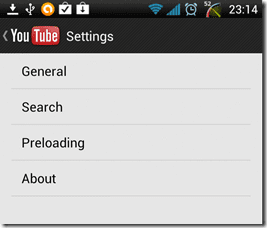Kā iestatīt un sākt lietot DAEMON Sync
Miscellanea / / December 02, 2021
Cik forši būtu, ja tu nāktu no atvaļinājums vai ceļojums un tāpat kā jūs atsvaidzināties pēc atgriešanās mājās, viss jūsu fotoattēli tiek sinhronizēti ar datoru? Man vienmēr ir riebusies ideja par savienojot tālruni ar datoru, izmantojot datu kabeli. Man šķiet, ka visam vajadzētu būt bezvadu, bez traucējumiem un vienkāršāk.

Mēs esam kopīgojuši dažādus pamata un papildu līmeņa trikus, ar kuriem varat savienot tālruni ar datoru un automātiski sinhronizēt failus un fotoattēlus. Viens no šiem vienkāršākajiem trikiem agrāk bija lietotne ar nosaukumu BitTorrent Sync. BitTorrent Sync izmantoja, lai nodrošinātu universālu platformu visiem galddatoriem un viedtālruņu operētājsistēmām, lai sinhronizētu failus vietējā bezvadu tīklā. Lietotnes instalēšana un iestatīšana agrāk bija ļoti vienkārša. Taču lietas mainījās pēc versijas 2.0 palaišanas.
Lietotne noteikti uzlaboja drošības moduļus, taču zaudēja savu vienkāršību. Tāds puisis kā es prasīja apmēram 30 minūtes, lai saprastu, kā lietotne darbojas, un man joprojām ir dažas šaubas. Cik esmu dzirdējis, daži lietotāji padevās tikai 15–20 minūšu laikā pēc jaunināšanas uz versiju 2.0.

Tiem, kuri meklē vienkāršāku alternatīvu un arī nekad nav mēģinājuši automātisko Wi-Fi sinhronizāciju, DAEMON Sync var kļūt par jūsu jauno labāko draugu failu sinhronizācijā. Ļaujiet man parādīt, cik viegli ir iestatīt un lietot lietotni.
DAEMON Sync iestatīšana un izmantošana
Sākt, lejupielādējiet un instalējiet DAEMON Sync savā datorā. Serveris ir pieejams operētājsistēmām Windows, Mac un Linux, un tas aptver gandrīz visu. Pēc servera instalēšanas priekšgals tiek palaists tīmekļa pārlūkprogrammā, un tāpēc tas ir līdzīgs visās operētājsistēmās. Mēs esam pārbaudījuši serveri operētājsistēmā Windows 10 ar priekšgalu, kas darbojas pārlūkprogrammā Chrome. Kad tas tiks palaists, tas prasīs lietotājvārdu un paroli. Noklusētā pieteikšanās parole tiks parādīta pārlūkprogrammas uznirstošajā logā.

Mājaslapā jūs redzēsit servera stāvokli. The Gatavs stāvoklis nozīmē, ka darbvirsma ir gatava ienākošajiem pārsūtījumiem. Jebkurā gadījumā, ja redzat, ka servera stāvoklis kā Nav gatavs, mēģiniet vēlreiz palaist DAEMON Sync un atsvaidziniet lapu. Kad tas viss ir izdarīts, ir pienācis laiks instalēt lietotni savos viedtālruņos. Pašlaik tiek atbalstīta DAEMON Sync Android un iOS taču nav nekādu ziņu par Microsoft Windows Phones izlaišanu tuvākajā laikā.

Palaižot lietotni tālrunī, tā automātiski meklēs serverus un noteiks tos. Kādu iemeslu dēļ, ja serveris nav atrasts, varat arī ievadiet IP adresi manuāli. Nākamā lieta ir autentificēt PIN, ko redzat DAEMON Sync serverī, un savienot ierīces.


IPhone lietotājiem jūs iegūsit tikai fotoattēlu un videoklipu sinhronizācijas iespēju, bet Android lietotāji var arī izvēlēties selektīvas mapes, kuras viņi vēlas automātiski sinhronizēt ar datoru. Iestatījumos var mainīt mapi, kurā faili tiek sinhronizēti. Katram tālrunim, kuru sinhronizējat ar lietotni, tiks izveidota atsevišķa mape, kas atvieglos failu pārvaldību.


Viena lieliska lietotnes iezīme ir tā, ka varat tieši kopīgot failus starp tālruņiem. Tātad jūs varat redzēt fotoattēlus, kas tiek augšupielādēti no cita tālruņa, un pēc tam saglabāt tos savā ierīcē. Protams, drošība šeit ir minimāla, un lietotne ir paredzēta lietošanai mājās, kur sākotnējais PIN ir vienīgais, ko esat ieguvis drošības nolūkos.


Nav straumēšanas: Programmā DAEMON Sync nav straumēšanas opcijas, tāpēc jums būs jālejupielādē fails no datora tālrunī, ja vēlaties to skatīties.
Secinājums
Tas viss attiecas uz DAEMON Sync. Runājot par vienkāršību un vieglu piekļuvi, es šaubos, vai lietas var kļūt vieglākas. Bet atkal, iespējams, jums nāksies piekāpties drošības jomā. Tomēr, ja jums īpaši interesē drošība, BitTorrent Sync būtu izvēles iespēja. Tiem, kuriem ir grūti saprasties ar lietotni, gaidiet kādu no nākamajiem rakstiem. Es parādu soli pa solim ceļvedi, kā iestatīt failu sinhronizāciju pakalpojumā BitTorrent Sync.